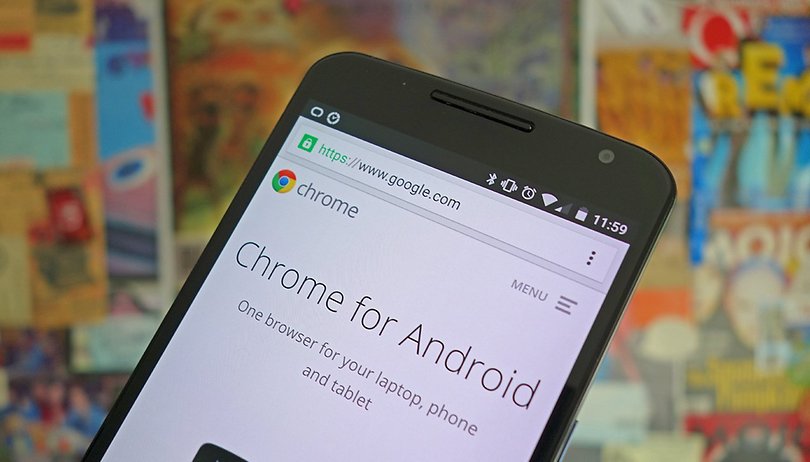
Androidille on paljon pitävää Chromesta, tavasta, jolla se synkronoi historiaasi ja kirjanmerkkejä työpöydältä inkognito -tilaan, jota voit hyödyntää kannen pitämiseksi siitä, kuinka suuri osa toiminnastasi seurataan. Ajan myötä se voi kuitenkin alkaa hitaasta. Tässä on joitain tapoja nopeuttaa kromia Androidille.
- Chrome for Android -päivitysuutisia
- Kromi Android -vinkkejä ja temppuja
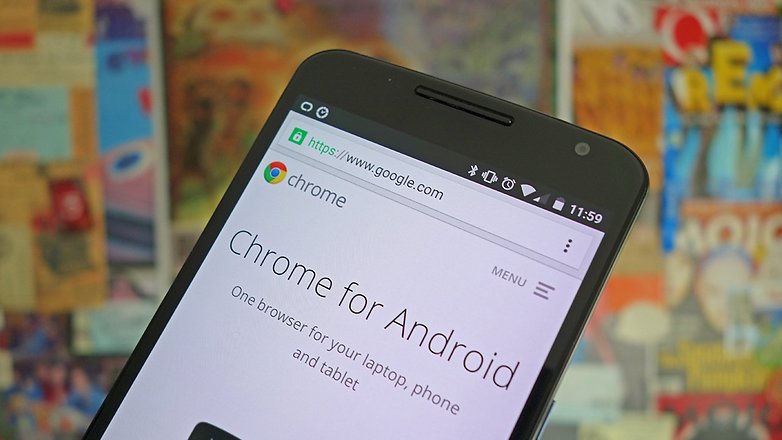
Chrome on nyt Androidin oletusselain. / © NextPit
Jos olet käyttänyt Chromea Androidissa jonkin aikaa, olet ehkä huomannut, että mobiiliselain alkaa hidastua, mutta on olemassa vaiheita, jotka voit tehdä sen torjumiseksi – ja suurin osa niistä voidaan levittää nopeasti ja helposti. Lue vinkkejä, jotta Chrome juoksee kuten uusi.
Tyhjennä välimuisti
Tämä on kärki, joka toimii kaikenlaisissa skenaarioissa, joissa on kaikenlaisia sovelluksia, ja Chrome ei ole erilainen: APP -välimuistin puhdistaminen poistaa väliaikaiset ja hajanaiset tiedot, jotka ovat rakennettu ja joka saattaa hidastaa selainta. Se antaa Chromelle puhtaan liuskekivin työskennellä uudelleen.
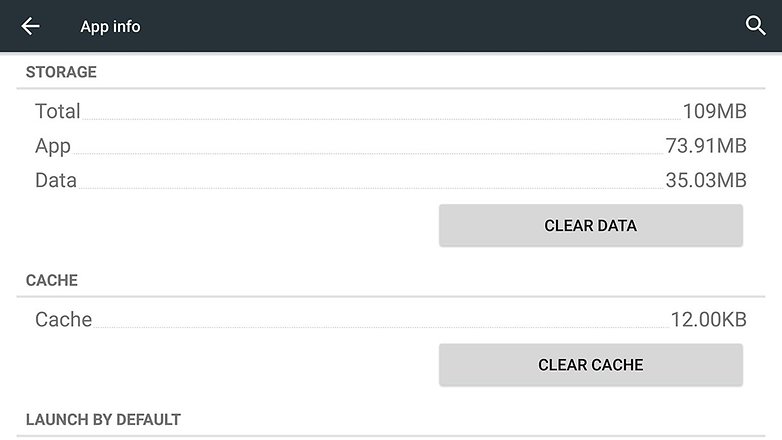
Välimuistin puhdistaminen on vanha temppu, mutta hyvä. / © NextPit
Suuntaaksesi tämän Android -laitteen asetussovellukseen, napauta sovelluksia ja etsi Chrome luettelosta. Vieritä alas ja napauta selkeää välimuistipainiketta, käynnistä selain uudelleen ja katso, onko sillä ollut vaikutusta. Voit myös kokeilla Clear Data -vaihtoehtoa, vaikka joudut ehkä kirjaamaan uudelleen eri sivustoihin.
Anna Chromelle enemmän muistia
Kuten selaimen työpöytäversio, Chrome sisältää useita asetuslippuja, jotka eivät yleensä ole käyttäjän saatavilla, mutta joita voit käyttää syöttämällä “Chrome: // liput” osoiteriviin. Tässä tapauksessa haluat kirjoittaa “Chrome: // Flags/#Max-Tiles-forest-alueen”.

Anna Chromen enemmän muistia työskennellä. / © NextPit
Napauta avattavasta luetteloa korostetun otsikon alla ja nosta kuva oletusarvosta 512: een. Pohjimmiltaan annat Chromelle enemmän laitteen muistia työskennellä, joten sinun pitäisi nähdä monimutkaisempien sivustojen latautuvan nopeammin ja viive-aikoina. Napauta uudelleen käynnistämistä nyt.
Vähentää tietojen käyttöä
Jos hitaasti latausajat ovat ongelmasi, Chrome for Android sisältää kätevän tiedonsäästäjän ominaisuuden, joka voi vähentää matkaviestinlaskujasi ja nopeuttaa sivun lataamista samanaikaisesti. Siirry sovellusvalikkoon, napauta asetuksia ja valitse sitten Data Saver kytkeäksesi ominaisuuden päälle.
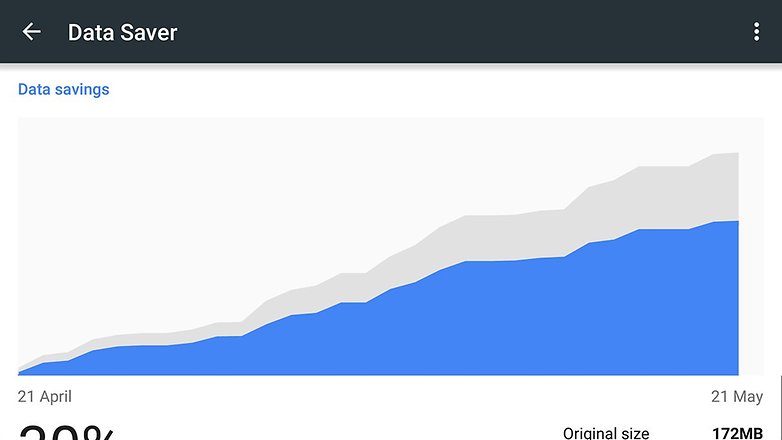
Katso, kuinka paljon tietoa tallentat. / © NextPit
Se toimii lähettämällä sivupyyntösi ensin Googlen palvelimien kautta, missä ne pakataan ja lähetetään takaisin sinulle. Suojattuja ja arkaluontoisia sivustoja ei sisällytetä, joten Googlen tarttumisesta ei tarvitse huolehtia siitä, ja näet kuinka paljon tietoja olet tallentanut.
Poista JavaScript käytöstä
Siirry Chromen päävalikon asetusvaihtoehtoon ja törmäät useisiin korjauksiin, joita voit käyttää mobiili -selaimeen. Suorituskyvyn kannalta JavaScriptin poistaminen käytöstä voi auttaa parantamaan sivujen latausaikoja ja vähentämään selaimeen asetetun rasituksen määrää.
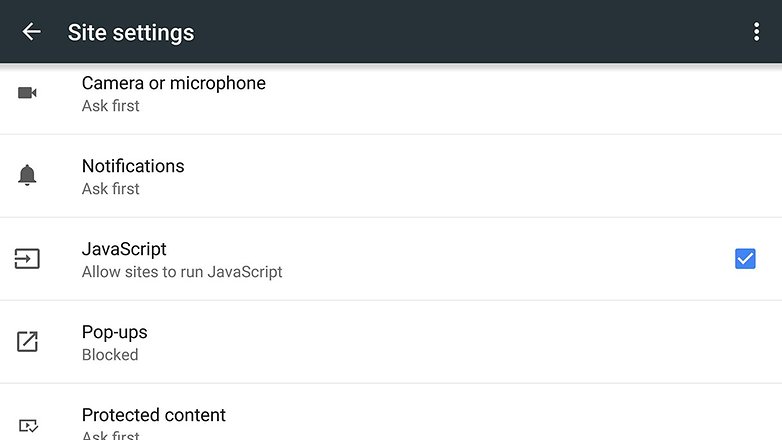
JavaScript on hyödyllinen, mutta voi vaikuttaa suorituskykyyn. / © NextPit
Huomaa, että tämä poistaa tietyt piirteet tietyillä sivustoilla, etenkin interaktiivisten elementtien suhteen – sitä käytetään parhaiten, kun olet verkkosivuilla, joita haluat vain lukea. Silti saatat pitää siitä hyödyllistä yrittäessäsi estää ylimääräistä nopeutta Chromesta Androidilla.
